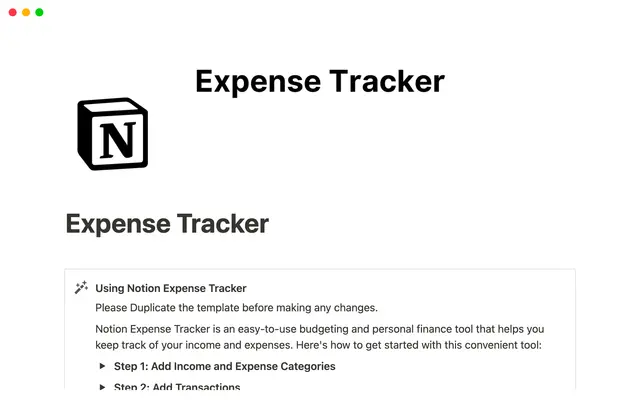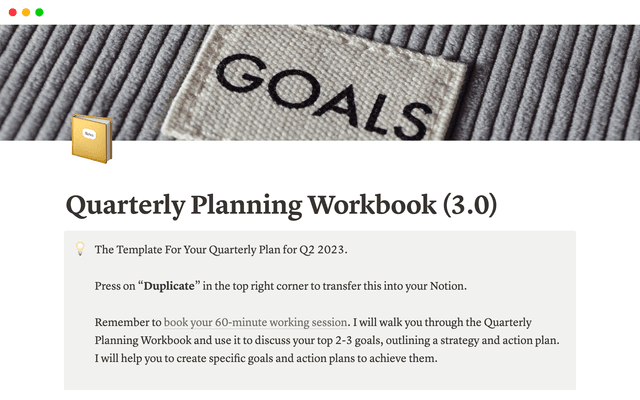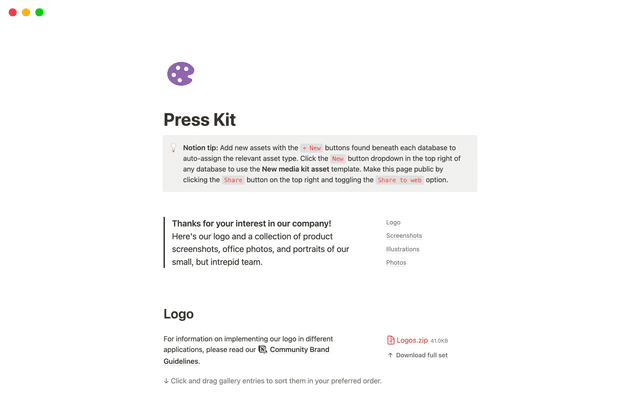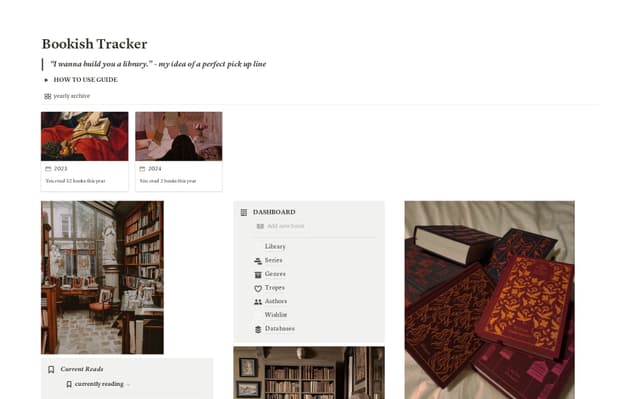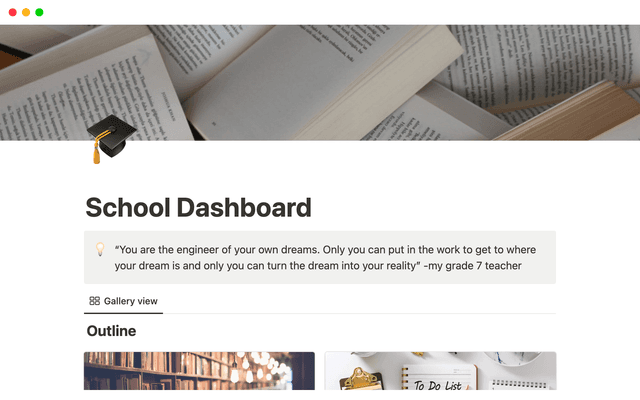エンジニアリングやプロダクト領域におけるNotionを活用したスプリントプランニング
カスタムビューとタスクの自動化でスプリントベースの仕事を管理します。社内のドキュメントや議事録、GitHubレポジトリなどへの接続も可能です。また、それらすべてにおいてAIの力も活用できます。

- Notionスプリントの紹介
- スプリントプランニングテンプレートの入手方法
- Notionを使ったスプリント管理
- スプリントボード内で現在のスプリントを確認
- スプリント管理のための追加のビュー
- 自動的にスプリントを完了、新しいスプリントを開始
- GitHubとのシームレスなコラボレーション
- プロジェクト管理設定をカスタマイズしてさらに活用
- プロジェクト、タスク、スプリントの管理データベースをカスタマイズ
- Notion AIで効率と創造性を向上
エンジニアリングチームやプロダクトチームは、スプリントを活用して目標とその時間枠を設定することで、高度な集中力を発揮し、新機能やプロダクトをリリースしています。
Notionではプロジェクト、タスク、スプリントの管理を組み合わせて、スプリントを設定、追跡することができます。Notionのプロジェクト管理システムは、すべてのドキュメントとともにシームレスにつながったワークスペースの中に存在し、そこに組み込まれたAIを使ってより多くの作業をより速くこなすことができます。

Sprints (Beta)
Note that sprints features are currently in public beta, and we’re continuing to improve the experience.
このガイドで学べる情報
すぐに使えるスプリントプランニング、プロジェクト、タスク管理のテンプレートを入手する方法
スプリントをNotionで管理、自動化するさまざまな方法
スプリント管理をカスタマイズして他の仕事と接続する方法
AIを使って仕事のスピードを上げる方法
 Map out your tasks on the Sprint board.
Map out your tasks on the Sprint board.
プロジェクト、タスク、スプリントの3つのデータベースを連結させて管理する、全く新しいテンプレートを構築しました。
このシステムを自分のワークスペースに取り入れると、すぐに使うことができます。入手方法は次のとおりです。
テンプレートを複製する: アプリ内のテンプレートメニューを開き、自分のチームのチームスペースにプロジェクト、タスク、スプリントテンプレートを入手します。するとサイドバーに、プロジェクト、タスク、スプリント、スプリントボードという4つのビューが追加されます。
タスクとプロジェクトを追加する: スプリントを計画する前に、まずは新しいデータベースにタスクやプロジェクトを追加します。関連するプロパティを入力して、対応するプロジェクトにタスクをリンクすることができます。
「スプリントボード」でタスクを管理する: ここでは、現在のスプリントにタスクを追加したり、タスクの進捗状況を更新したりします。
次は、テンプレートがどのように機能するかを具体的にお見せします。
Notionのスプリント管理ソリューションは、これらのコンセプトを柱としています。
プロジェクト: タスクに分割することのできる、大きなまとまった仕事(エピックと呼ばれることもあります)のことを指します。新機能のリリース、サイトやアプリのデザイン刷新などはプロジェクトとなります。
タスク: 通常はひとりのオーナーが責任者となる、プロジェクトを構成する仕事のことを指します。タスクはさらにサブタスクに分割することができます。分割することで、オーナーは1日や1週間を通じて作業に優先順位をつけて管理しやすくなります。
スプリント: スプリントはタスクに関連して、一定時間内の作業を整理するコンテナの役割を果たします。
スプリントボード: 現在のスプリントで実施すべきタスクが、プロジェクト別かつタスクステータスごとに整理されています。

Databases power this solution
Notion databases are like digital filing cabinets, helping to organize your team's docs, meetings, tasks, and more. With special “relation” properties, you can seamlessly manage your work at any level of granularity and across any unit of time. Learn more about notion databases here.
スプリントプランニングテンプレートには、チーム内の調整とスプリントのキックオフに必要なものがすべて含まれています。
スプリントボード内で現在のスプリントを確認
スプリントボードはワンストップでスプリント管理ができる場所です。ここでは、進行中と今後のスプリントにおけるすべてのタスクを、ステータスやプロジェクト別に表示して確認できます。
スプリントボードのデフォルトビューでは、現在のスプリントが表示されるようフィルターがかけられています。
このビューは次のようなことに役立ちます。
やるべきことに集中: このビューでは現在のスプリントのタスク以外が表示されないため、気が散る要素を排除して最優先のタスクに集中できます。
プロジェクト別にタスクをグループ化:プリントボード内のタスクは、それぞれが対応するプロジェクト別にグループ化されています。各プロジェクトのためにどれくらい仕事が残っているかを把握して、エネルギーを集中すべきところを決められます。
新しいタスクを簡単に追加:
新規をクリックするだけで新しいタスクが追加できます。タスクを作成したいプロジェクトの下をクリックすると、タスクが自動的にそのプロジェクトにリンクされます。
タスクステータスをドラッグ&ドロップで更新:タスクの開始時に、タスクを
未着手から進行中に移動するだけで、ステータスが更新されます。進捗率を視覚的に表示して状況を確認: データベースの右上に
完了したタスクの数が表示されており、右側にはそのスプリントで完了したタスクの割合をプログレスリングも表示されます。
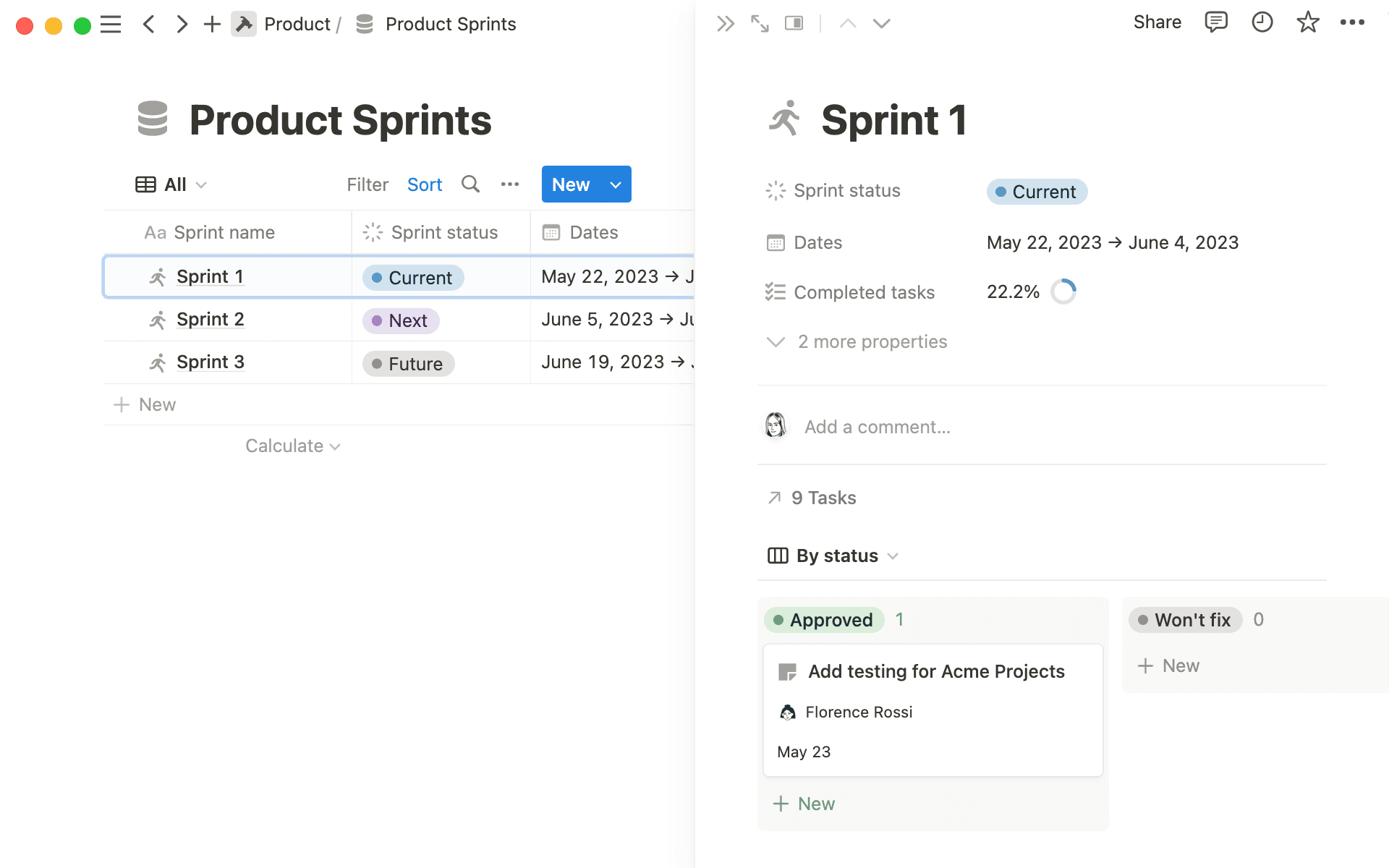
スプリント管理のための追加のビュー
スプリントボードには、スプリントプランニングのための2つのビューも含まれています。
スプリントプランニングビューで次の予定を確認: このテーブルビューでは、タスクをスプリント別にグループ化して表示します。ここでは、次のスプリントで何が予定されているかを確認し、次のスプリントにタスクを移動したり、バックログに加えたりできます。
タスクバックログの確認:バックログビューでは、まだスプリントに割り当てられていない未完了のタスクが表示されます。後回しにするタスクはここに追加しておき、今後のスプリントを計画する時にこのビューを使います。
自動的にスプリントを完了、新しいスプリントを開始
スプリント終了時、現在のスプリントビューで スプリントを完了 ボタンをクリックすると、未完了のタスクは自動的に移動されます。
ボタンをクリックすると、次のスプリントの期間を確認するよう求められます。未完了のタスクを次のスプリントに移動させるか、バックログに移すか、現在のスプリントで保持するかを選択することができます。
例えば、優先度の高い未完了タスクを次のスプリントに移動して、優先度の下がったタスクをバックログに入れるといった使い方ができます。実施する必要のなくなったタスクは、現在のスプリントに入れたままにしておいて構いません。
現在のスプリントが完了した時点で、今後のスプリントが自動的に作成されるため、次のスプリントを作り忘れることがありません。いつも確実に次のスプリントが用意されるため、毎回作成する手間がかかりません。新しいスプリントに着手する前には、開始日と終了日を調整します。
GitHubとのシームレスなコラボレーション
NotionのGitHubワークスペースインテグレーションでは、NotionのタスクをどんなGitHubプルリクエストともリンクすることが可能です。そしてそのプルリクエストのステータスを、自動的に直接Notionのタスクデータベースに表示します。
インテグレーションによりチーム間のコラボレーションが円滑化され、IT技術に強い疎いを問わずメンバー全員に対して、他のツールで行われている作業を可視化することが可能になります。
GitHubワークスペースインテグレーションを設定するには、まずサイドバーの 設定 メニューを開きます。自分のコネクト をクリックし、GitHub(ワークスペース)アプリの 接続 を選択します。
NotionとGitHubのインテグレーションについて詳しいガイドはこちらをご参照ください。
プルリクエストをタスクとリンクする方法
まず最初に、Notionのタスクデータベースでタスクを作成します。
自動的に生成される
一意のタスクIDをコピーします。このタスクIDを使って、NotionとGitHubのタスクを相互参照してリンクします。GitHubで、NotionのタスクIDをプルリクエストのタイトルに貼り付けます。
この操作により、プルリクエストがNotionのデータベース項目とリンクされ、そのリンクがGitHub側でも見られるようになります。表示されない場合は、GitHubのリンクをNotionのGitHubプルリクエストプロパティに貼り付ける方法をお試しください。
また、プルリクエストのステータスが変わった時に、Notion側で ステータス プロパティをどのように更新したいかも設定できます。詳しくはこちらをご参照ください。
ステータスの自動更新は複数設定できます。たとえば、タスクにリンクしていた1件のプルリクエストが「マージ済み」となった場合にはステータスプロパティは「完了」に更新されますが、続いて2件目に「未解決」のプルリクエストをリンクすると、そのタスクのステータスは「未着手」に戻ります。これは、1つのタスクを完了するために複数のプルリクエストが必要となる際に便利です。

Locate tasks easily with a Unique ID
When you create a new task it will have an automatically generated Unique ID.
Not only can this be used for linking and referencing to pull requests in Github - it can also help you locate database items faster.
Notionは柔軟であり、全体的にカスタマイズが可能です。新しいプロパティやビュー、レイアウトを追加して、見やすい方法で情報をチームに共有できます。また、オートメーションやAIを活用して、作業をスピードアップすることも可能です。
プロジェクト、タスク、スプリントの管理データベースをカスタマイズ
自分専用のスプリントボードを表示: 現在のスプリントビューを複製してフィルターを設定し、「自分」のタスクのみを表示させることが可能です。また、そのフィルター条件を保存すると、ログインしてデータベースを見ている人それぞれに対し、各人に割り当てられているタスクを表示することができます。
チームメンバーの作業量を可視化: チームのタスクデータベースを担当者別にグループ化すると、誰がどれくらいの仕事を抱えているかをさっと確認することができます。
議事録やドキュメントをプロジェクト管理とつなげる:
リレーションプロパティを使って、プロジェクトを関連したドキュメントにリンクします。そうすると、自分の仕事の背景情報にワンクリックで手が届くようになります。リレーションプロパティの使い方についてはこちらをご参照ください。新しいタスクをボタンだけで追加: ワークスペースの任意の場所にボタンを作成することで、複数のアクションを同時に完了して作業を簡略化することができます。たとえば、新しいタスクをデータベースに追加し、さまざまなプロパティを同時に記入する「新規タスク作成」ボタンなどを設定できます。
Notion AIで効率と創造性を向上
Notion AIはあらゆる面で作業をサポートするために、あらかじめ組み込まれたAIアシスタントです。
あなたのプロジェクトデータベースはAIによる要約プロパティを備えており、プロジェクトページのコンテンツをリアルタイムで自動的に生成することができます。また、独自のプロンプトを作成して、AIによる自動入力のカスタムプロパティを追加することもできます。たとえば以下のような使い方ができます。
自動でユーザー事例を作成: プロジェクトページの内容に基づいてユーザー事例を作成するようAIに依頼すれば、ユーザーのためにどのような問題を解決すべきなのかをチームが理解する手助けとなります。
リスクや進捗阻害要因を抽出: Notion AIはプロジェクトページからリスクや進捗阻害の可能性のある要素を抜き出し、データベースプロパティとして浮上させることができます。また、プロジェクトページに記載されている主な成果を抽出することも可能です。
新製品のアイディアをブレインストーミング: 次の会議に向けてアイデアを準備する時は、AIがブレインストーミングの相手になってくれます。AIメニューで
アイデアのブレインストーミングを選択し、どんなアイデアが必要なのか説明してください。機能のネーミングを考えるのを手伝ってもらうこともできます。プロジェクト計画のドラフト作成: Notion AIを使えば、数分でプロジェクト計画のスコープを作成できます。Notion AIにプロジェクト概要のドラフト作成を手伝うよう頼んでみてください。AIが生成したラフな概要に手を加え、さらにAIの手を借りながら、完成させることができます。
ドキュメントをゼロから作成: 機能仕様から職務記述書まで、あらゆるドキュメントの初稿作成をAIに依頼することができます。チームに共有できるドラフトができるまで、Notion AIに作成、編集、推敲や続きの作成など、何度でも依頼してください。
何か他にご質問はありますか?